一、基础操作:安卓系统壁纸更换指南
打开手机主屏幕,长按空白区域约1秒,下方会出现“壁纸”“小部件”等选项,点击“壁纸”按钮,系统会弹出三个分类:静态壁纸、动态壁纸以及从相册选择。
静态壁纸:多为系统内置的高清图片,选择喜欢的样式后,点击“应用”即可,部分机型支持调整显示区域,拖动选框可自定义裁剪范围。
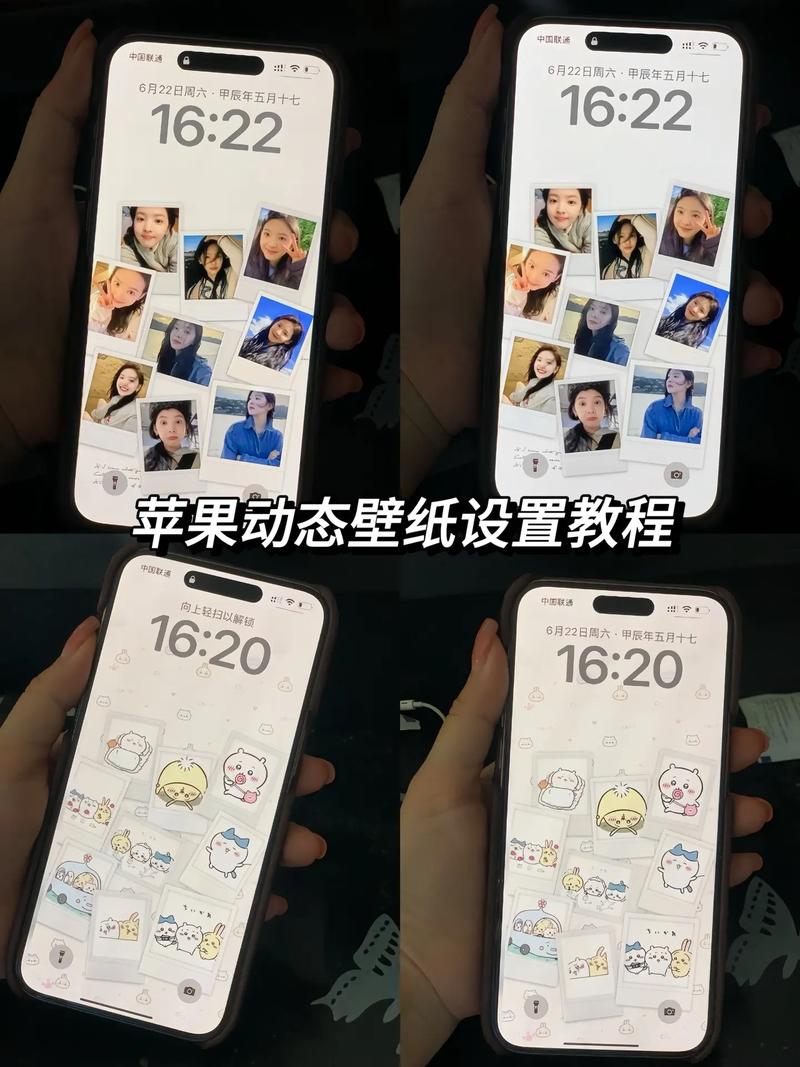
动态壁纸:需注意手机型号是否支持动态效果,这类壁纸可能增加耗电量。
从相册选择:可调用本地相册或下载的图片,建议选择分辨率与屏幕匹配的图片(如1080×2340像素),避免模糊或拉伸。
关键细节:部分安卓品牌(如小米、OPPO)支持“息屏显示”功能,需在设置中单独开启;若更换后壁纸显示不全,可进入“桌面设置”调整滚动效果。
二、iOS系统壁纸设置全解析
苹果用户更换壁纸的路径为:设置→墙纸→选取新墙纸,iOS提供“动态”“静态”“实况”三种类型:
动态墙纸:随时间或屏幕滑动产生轻微动画效果,适合追求视觉体验的用户。

实况照片:按压屏幕时可触发动态效果,需提前在相册中保存实况格式图片。
深色模式适配:iOS 13及以上版本支持“自动切换”功能,根据系统主题更换不同壁纸。
注意事项:若从相册选择图片,建议开启“透视”选项(即景深效果),让图标与壁纸融合更自然;部分用户反馈壁纸颜色偏暗,可在编辑图片时手动调高亮度。
三、进阶技巧:个性化壁纸定制方案
1、主题商店的隐藏功能
华为、三星等品牌的主题商店中,除了付费壁纸,还可通过每日签到获取免费资源,部分主题包支持“混搭”功能,例如单独应用图标样式而保留原有壁纸。

2、第三方应用的安全选择
使用第三方壁纸软件(如Zedge、Wallpaper Engine)时,需注意权限设置:
- 仅开放“存储权限”,避免应用读取敏感信息;
- 谨慎下载“免费破解版”软件,防止植入广告或恶意程序。
3、DIY动态壁纸教程
通过应用“IntoLive”可将短视频转换为动态壁纸,操作步骤:
- 导入15秒以内的视频片段;
- 调整播放区间与速度;
- 导出后设置为“实况照片”即可。
四、常见问题与解决方案
问题1:更换壁纸后图标文字不清晰?
对策:选择色彩对比度高的图片,或通过系统设置给图标添加阴影(如小米的“图标模糊”功能)。
问题2:壁纸自动恢复默认设置?
原因:可能是主题APP版本过低,或开启了省电模式限制后台运行,更新应用至最新版本,并在电池设置中关闭优化选项。
问题3:第三方壁纸无法铺满屏幕?
调整方案:安卓用户可下载“Crop Wallpaper”工具手动裁剪;iOS用户需使用16:9比例的图片。
五、壁纸选择的实用建议
从视觉健康角度,暗色系壁纸(如深灰、墨绿)能减少强光刺激,适合长时间使用手机的用户;而高饱和度图案(如亮黄、荧光色)可能加剧视觉疲劳,若追求个性,可尝试“抽象几何”或“低多边形”风格的设计,这类图案既能突出图标,又不会显得杂乱。
定期更换壁纸不仅能保持新鲜感,还能根据季节或心情灵活调整——例如夏季选用冷色调海洋主题,冬季切换为暖色系风景,如果希望壁纸与APP图标风格统一,可参考Pantone年度流行色进行配色。
个人观点
手机壁纸早已超越装饰功能,逐渐成为用户表达个性的媒介,无论是极简主义还是炫酷动态效果,选择的标准始终是“适合自己”,不妨多尝试不同风格,甚至用家人照片或手绘作品定制专属壁纸,让每一次点亮屏幕都成为愉悦体验。


